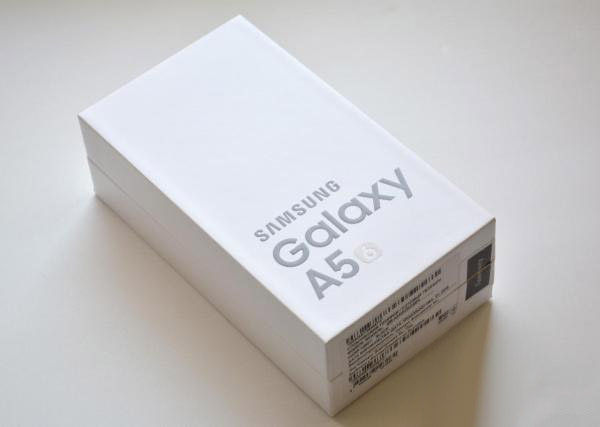Как восстановить Windows 10
Для того чтобы быстро и без лишних усилий восстановить Windows 10, можно сделать «откат» системы к первоначальным настройкам, воспользоваться предварительно созданным образом системы или же точками восстановления. Записывать образ лучше на съемный носитель – диск или флеш-накопитель. Восстановление данных в Windows 10 при помощи «отката» системы Для того чтобы воспользоваться данным методом, выберите раздел «Все параметры», затем – «Обновление и безопасность» и «Восстановление». В результате вы сможете очистить и переустановить свою Windows 10 без использования стороннего ПО и утилит. Чтобы не потерять в процессе «отката» всю важную для вас информацию, не забудьте предварительно сохранить личные файлы на съемном носителе.
Восстановление данных при помощи диска восстановления
Данный способ по сравнению с предыдущим является более действенным. Диск восстановления Windows 10 – накопитель, содержащий образ ОС. Образ создается при условии нормальной работоспособности операционной системы и после установки всех необходимых драйверов. Создать диск можно в соответствующем меню «Восстановление». Его можно будет использовать не только при восстановлении данных, но и при переустановке ОС. Использование точек восстановления Создание точек восстановления поможет вам уберечь важную информацию от безвозвратного исчезновения и возобновить нормальную работу Windows 10 за счет удаления некорректно установленного ПО или обновлений. Точки восстановления можно создавать как вручную, так и автоматически (отметив галочкой соответствующий пункт в меню «Настройка восстановления системы»). Восстановление с помощью истории файлов История файлов позволяет сохранять копии информации и различные версии документов. В случае возникновения Windows 10 зайдите в Историю и найдите те документы, которые вам нужны. Обращаем ваше внимание: если вы не являетесь опытным пользователем ПК и плохо знакомы со всеми возможностями вашей ОС, лучше не экспериментировать, а доверить восстановление данных специалистам. Так вы точно сможете сохранить нужную информацию и сэкономить время.
В качестве напоминания, наш сервисный центр по ремонту ноутбуков и другой компьютерной техники в Казани.